win10系统下如何开启qq拼音手写输入法
qq拼音的功能非常强大,它能够支持手写输入。当我们遇见自己不认识的生字时手写输入就显得尤为重要了。那么,我们该如何操作才能开启手写输入法呢?接下来,小编就以win10系统为例,分享开启qq拼音手写输入法的具体方法。
具体如下:
1、首先你需要安装相关的输入法,无论你是使用qq拼音输入法,百度输入法,搜狗输入法,都需要首先安装该输入法,由于这几个输入法都有这个功能,所以我这边就只以qq拼音输入法作为示范,其余的方法大同小异,开启的过程都是通用的;
2、在百度里面搜索qq拼音输入法,直接点击立即下载;
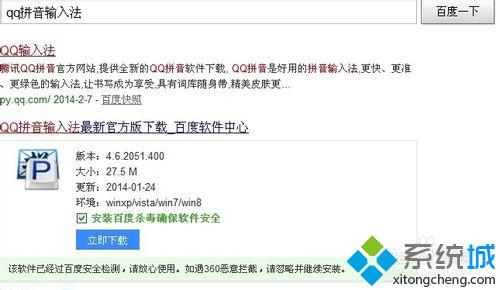
3、安装qq拼音输入法,根据软件的提示一步步的安装,到这一步就是软件安装完成,我就简单为大家截图了,或许还需要进行个性化设置,大家直接点下一步就可以;




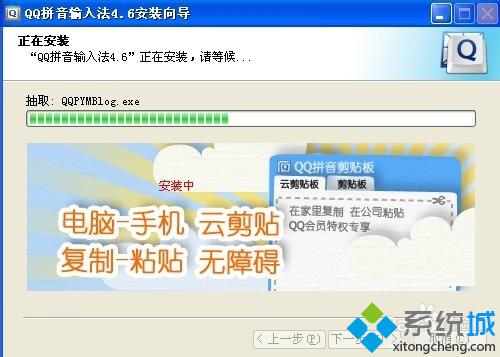
4、这一步就正式开始开启我们需要的手写输入法,找到安装好的输入法,可以使用ctrl+shift快捷键找到,然后用鼠标右击输入法的图标,找到拼音工具的选项;
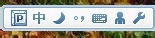
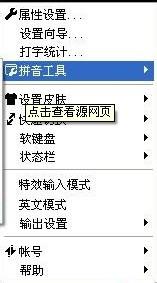
5、最后就可以找到你需要的手写输入,直接点击就可以出现了。
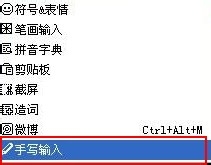
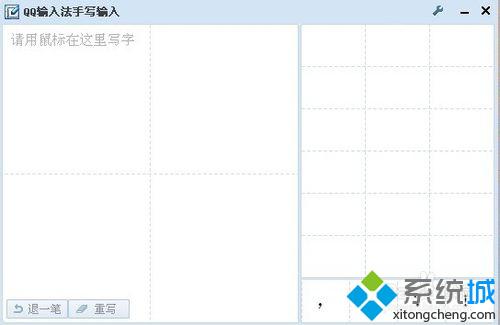
windows10正式版系统下开启qq拼音手写输入法的方法就为大家介绍到这里了。如果你也使用手写输入的话,不妨按照小编的步骤设置一遍!
相关教程:手写输入数学公式可以手写的输入法怎么重启输入法电脑怎么输入不认识的字win系统请检查文件名的拼写我告诉你msdn版权声明:以上内容作者已申请原创保护,未经允许不得转载,侵权必究!授权事宜、对本内容有异议或投诉,敬请联系网站管理员,我们将尽快回复您,谢谢合作!










